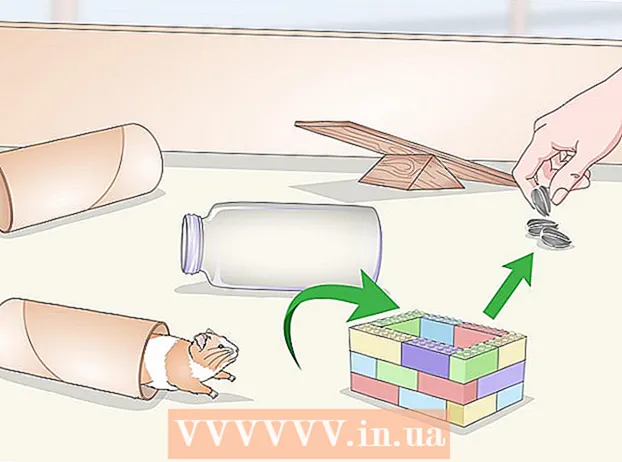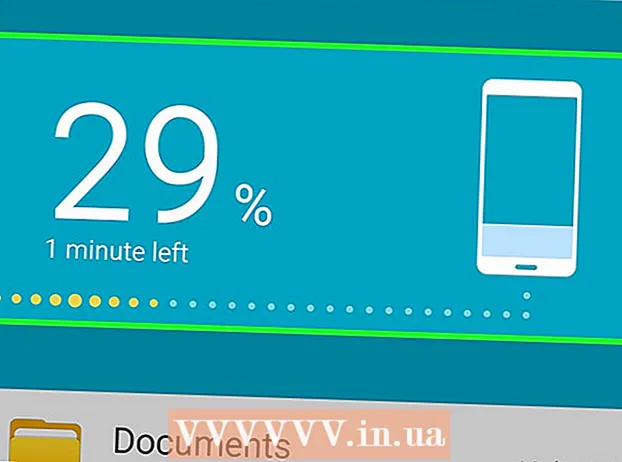Höfundur:
Monica Porter
Sköpunardag:
16 Mars 2021
Uppfærsludagsetning:
23 Júní 2024
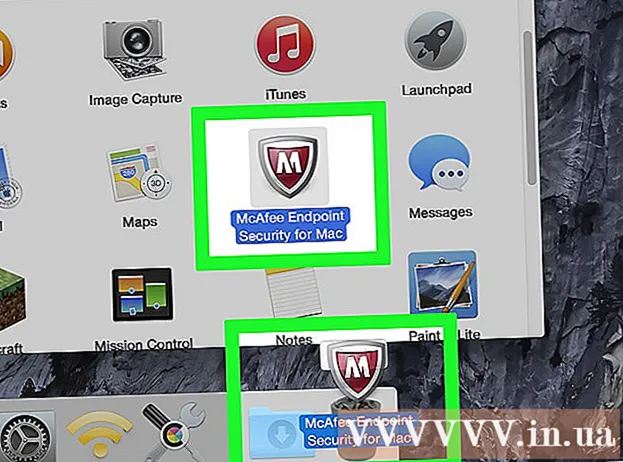
Efni.
Þessi grein sýnir þér hvernig á að fjarlægja McAfee Security Center úr Windows eða Mac tölvu.
Skref
Aðferð 1 af 2: Í Windows
Lokaðu McAfee ef forritið er virkt. Hægri smelltu á McAfee táknið neðst til hægri á skjánum og smelltu á Útgangur (Hætta).
- Þú gætir fyrst þurft að smella á örina hér til að sjá lista yfir forrit sem eru í gangi.

Opnaðu Start. Smelltu á Windows lógóið neðst til vinstri á skjánum eða ýttu á takkannVinna.- Á Windows 8 vél þarftu að færa músarbendilinn og efst í hægra horninu á skjánum og smella síðan á stækkunarglerstáknið.
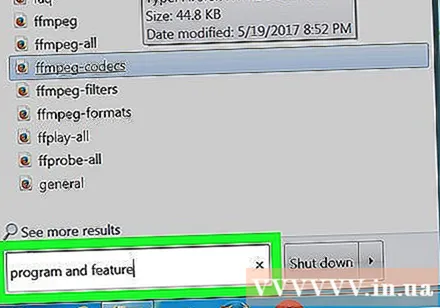
Tegundbæta við eða fjarlægja forrit Farðu í Start. Þetta skref mun koma upp lista yfir forrit á tölvunni þinni og fyrsta atriðið er Bæta við eða fjarlægja forrit kerfisaðgerð.- Í Windows 7 slærðu inn forrit og aðgerðir Farðu í Start.
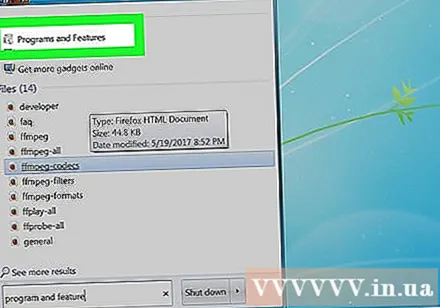
Smellur Bæta við eða fjarlægja forrit. Þessi hnappur er staðsettur efst í Start glugganum.- Smelltu á Windows 7 Forrit og eiginleikar (Forrit og aðgerðir).
Skrunaðu niður og smelltu McAfee öryggismiðstöð. Táknið er með rauðan skjöld með hvítum „M“ á.
Smellur Fjarlægja (Uninstall) tvisvar. Þessi liður er undir forritaheitinu (Windows 10) eða yfir glugganum Programs and Features (Windows 7).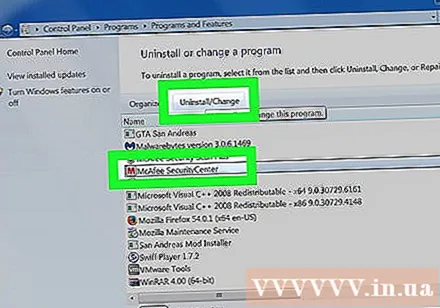
- Í sumum tilvikum í Windows 7 þarftu að smella Breyttu eða fjarlægðu (Breyttu eða Eyttu) efst í glugganum.
Smellur Já ef nauðsyn krefur. Þetta skref mun virkja McAfee afritunarforritið.
Fylgdu leiðbeiningunum á skjánum. Ferlið felur í sér að staðfesta ákvörðunina, svo og að velja sérstök McAfee innihaldsefni til að halda ef þú vilt. Eftir að leiðbeiningunum á skjánum hefur verið lokið verður McAfee fjarlægð af tölvunni. auglýsing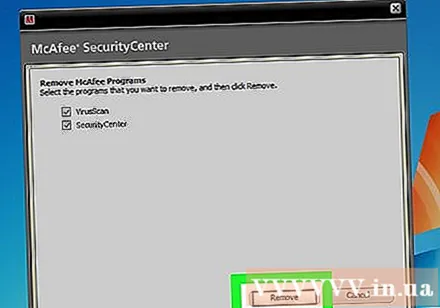
Aðferð 2 af 2: Á Mac
Opnaðu Finder. Þetta app er með blátt andlitstákn í Mac bryggjunni.
Smellur Umsóknir (Umsókn). Þessi hnappur er vinstra megin í Finder glugganum. Þetta opnar forritamöppuna þína í aðal Finder glugganum.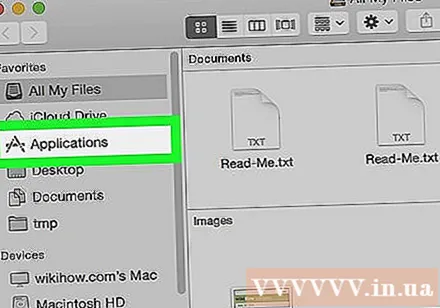
Finndu McAfee appið. Forritið er með rautt skjaldartákn með hvítum „M“ á. Þú gætir þurft að fletta niður til að finna það.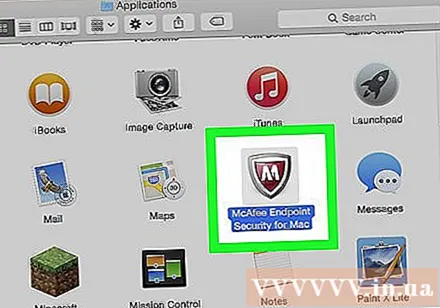
Smelltu og dragðu McAfee yfir í ruslið. Ruslforrit í neðra hægra horninu á skjánum; að sleppa McAfee hér mun fjarlægja forritið af Mac. auglýsing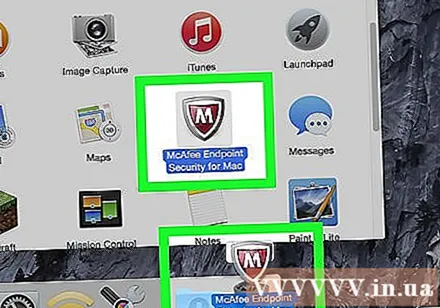
Ráð
- Ef McAfee er í gangi meðan þú býrð þig til að fjarlægja það geturðu fengið villu um að þú getir ekki fjarlægt virka forritið.
Viðvörun
- Ef þú fjarlægir McAfee áður en þú setur upp annað vírusvarnarforrit verður tölvan þín viðkvæm fyrir vírusum.